Како преместити траку задатака на други монитор на Виндовс 11
Мицрософт Виндовс 11 Јунак / / June 26, 2022

Последњи пут ажурирано

Померање траке задатака није тако лако у оперативном систему Виндовс 11. Међутим, и даље можете да преместите траку задатака на други монитор у оперативном систему Виндовс 11 користећи кораке у овом водичу.
Нови сте на Виндовс 11? Премештање траке задатака на други монитор у оперативном систему Виндовс 11 није тако лако као у старијим верзијама.
У оперативном систему Виндовс 10 можете откључати траку задатака и померити је где год желите. У оперативном систему Виндовс 11, мораћете да унесете промене у мени Подешавања да бисте то урадили уместо тога - ако знате где да тражите.
Ако нисте сигурни како, ево шта ћете морати да урадите да бисте преместили траку задатака на други монитор на рачунару са оперативним системом Виндовс 11.
Како преместити траку задатака на други монитор на Виндовс 11
Да бисте преместили траку задатака на други монитор у оперативном систему Виндовс 11:
- Отвори Старт мени и изаберите Подешавања.

- Када се отвори Подешавања, изаберите Систем и кликните на Приказ опција на десном панелу.
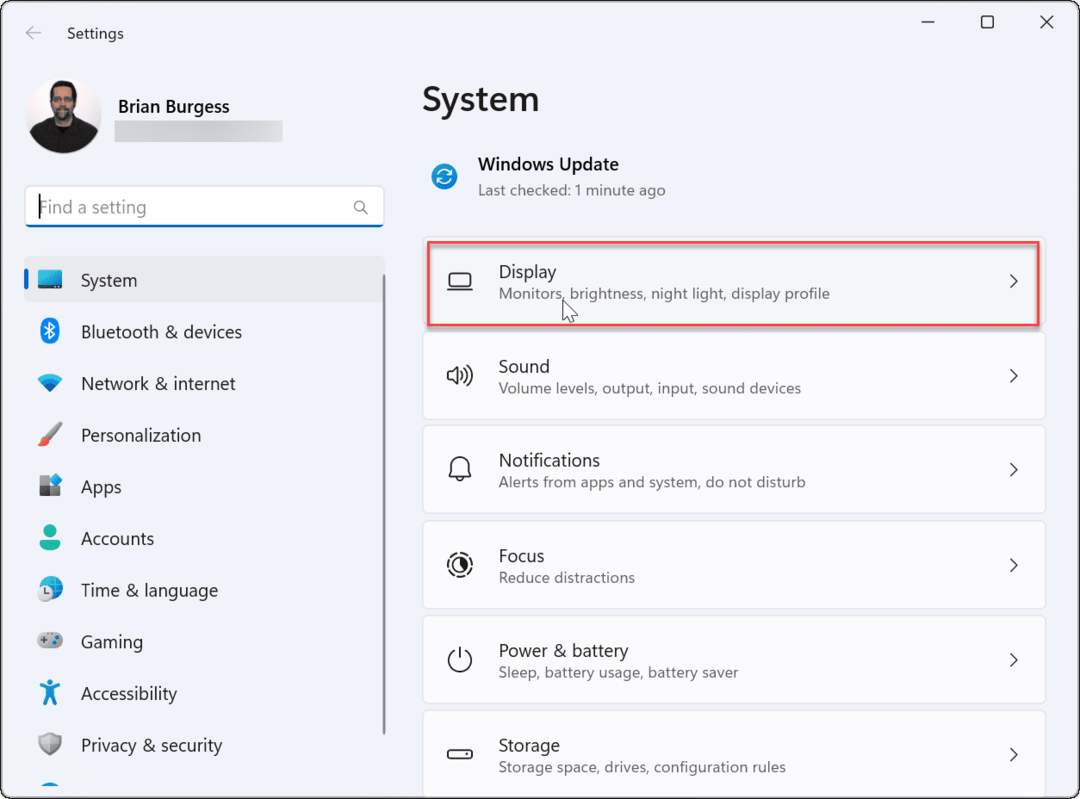
- Изаберите монитор на који желите да преместите траку задатака. Ако нисте сигурни који је који, кликните на Идентификовати дугме.
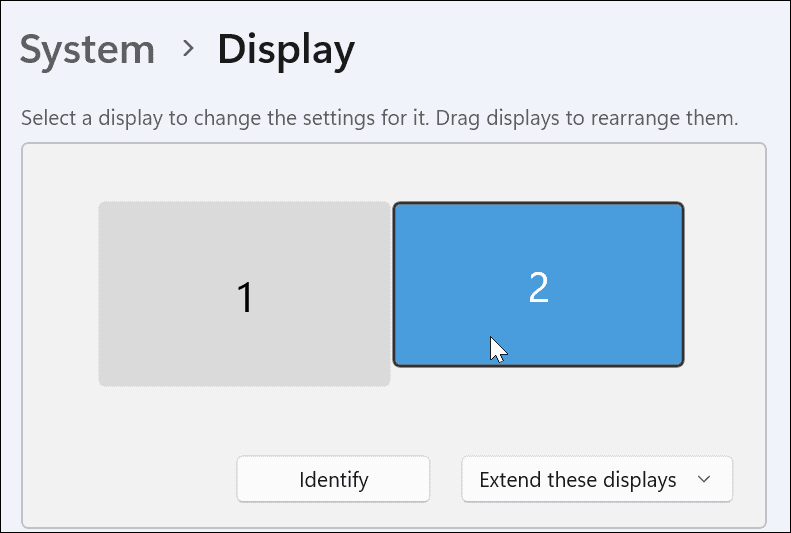
- Проширите Вишеструки дисплеји мени и проверите нека ово буде мој главни екран опција.
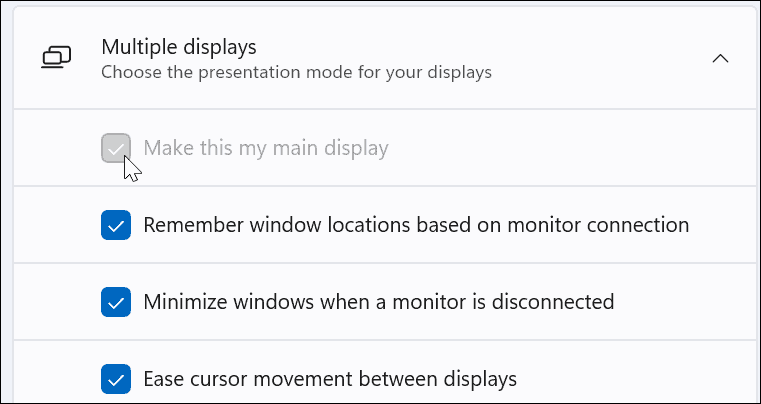
- Следећи, кликните на Персонализација са листе са леве стране.
- Изаберите Трака задатака опција.
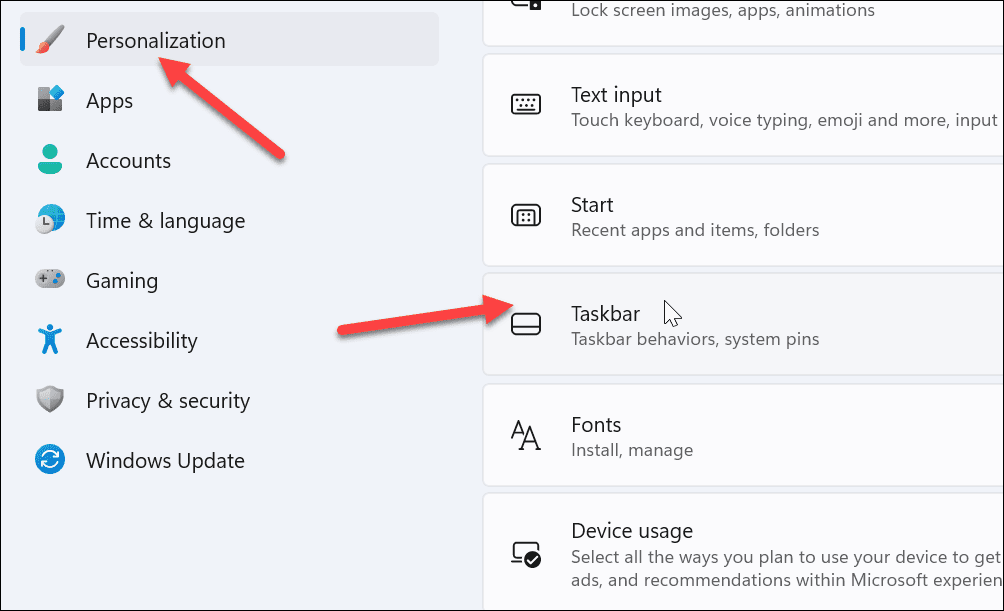
- Проширите Понашање на траци задатака мени.
- Опозовите избор Прикажи моју траку задатака на свим екранима опција.
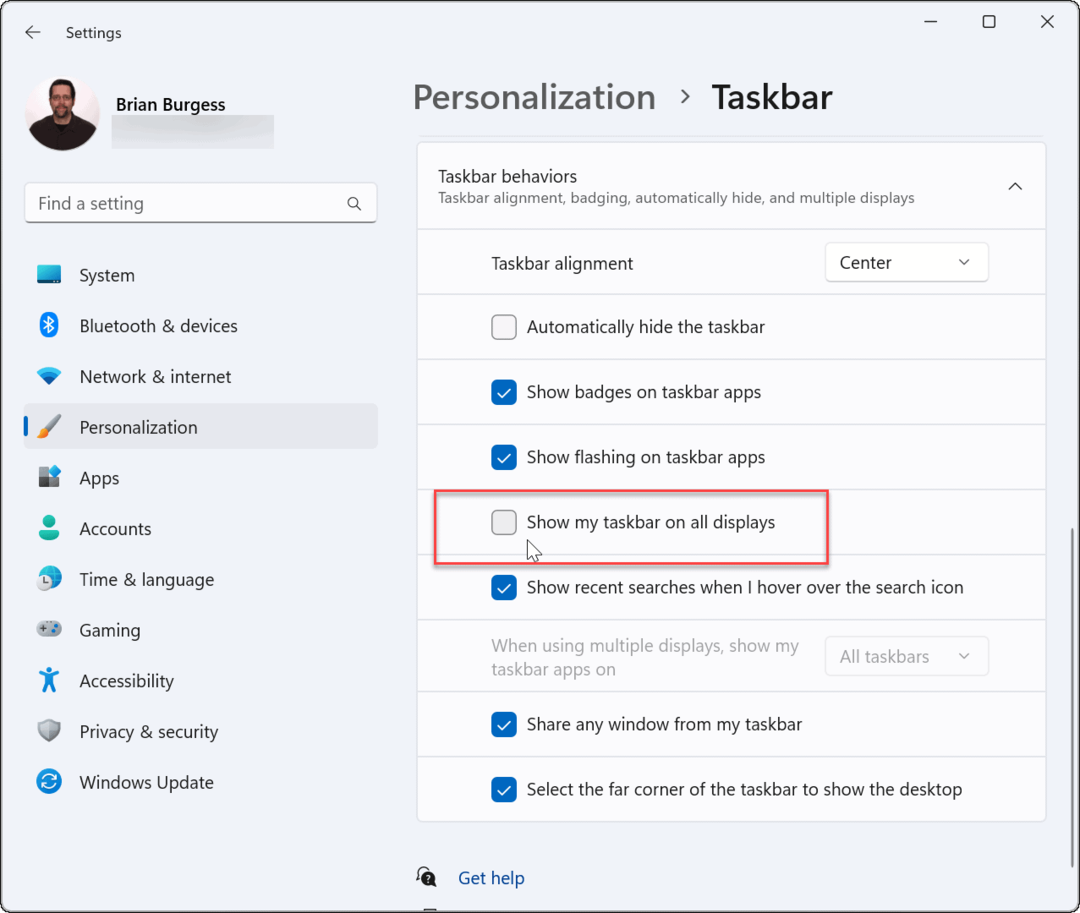
Трака задатака ће се сада појавити на монитору који сте изабрали. Међутим, вреди напоменути да ће га систем учинити вашим примарним монитором. Када покренете апликацију, она ће се појавити на том екрану.
Ову поставку можете променити касније променом главног екрана.
Како приказати траку задатака на свим мониторима у оперативном систему Виндовс 11
Ако не желите да померате траку задатака, можете је приказати на оба монитора преко менија Подешавања.
Да бисте приказали траку задатака на свим мониторима у оперативном систему Виндовс 11:
- Отвори Старт мени и бирај Подешавања.
- Када се отвори Подешавања, изаберите Персонализација опција на левом панелу.
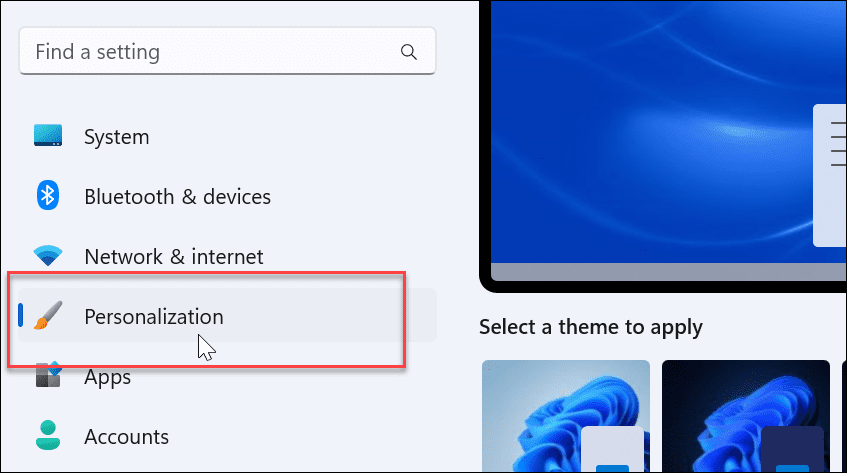
- Померите се надоле и проширите Трака задатака мени.
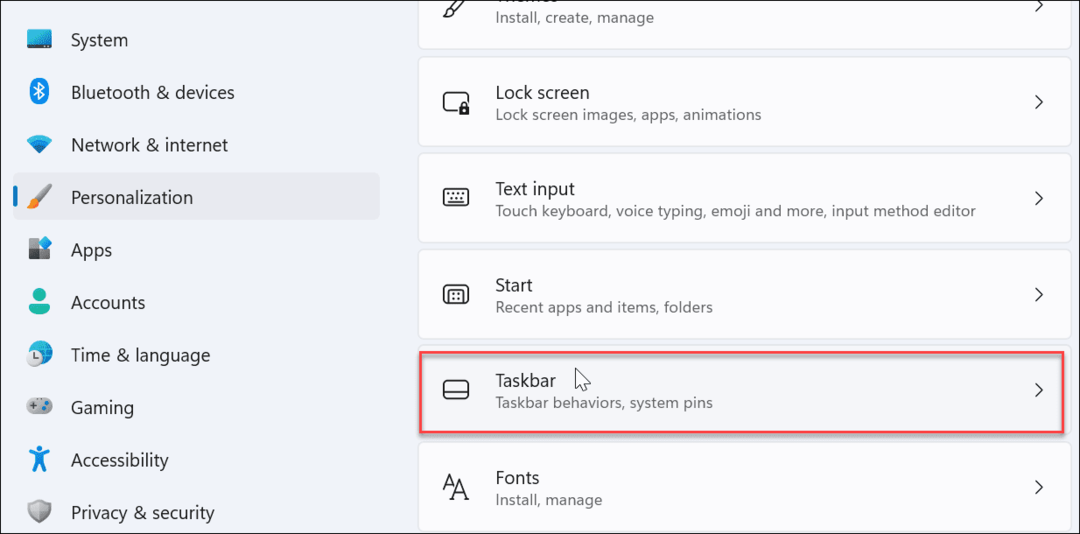
- Кликните да бисте проширили Понашање на траци задатака мени.
- Проверите Прикажи моју траку задатака на свим екранима опција.
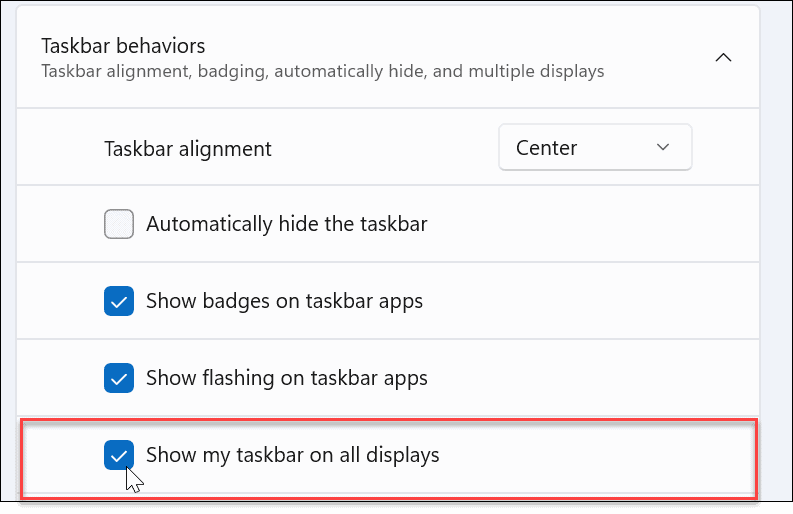
Сада ће се трака задатака приказати на сваком монитору који сте повезали са својим Виндовс 11 системом. Опозовите избор Прикажи моју траку задатака на свим екранима да бисте га уклонили са свих осим са примарног монитора.
Померање траке задатака на Виндовс 11
Можете да преместите траку задатака на други монитор ако имате подешавање двоструког монитора под оперативним системом Виндовс 11. Није тако лако као Виндовс 10, где можете да га превучете где год желите. Међутим, то је једноставно ако знате где да тражите у подешавањима.
Приликом повезивања а други монитор на Виндовс 10, можете откључати траку задатака и померите га где желите, укључујући други екран. Можете такође померите траку задатака на Виндовс 11 на врх екрана.
Постоје и друга подешавања екрана којима можете управљати у оперативном систему Виндовс 11. На пример, можете прилагодите поставке скале приказа. Такође, ако нисте љубитељ нове централне траке задатака, можете померите мени Старт и траку задатака назад улево.
Како пронаћи кључ производа за Виндовс 11
Ако требате да пренесете свој кључ производа за Виндовс 11 или га само требате за чисту инсталацију ОС-а,...
Како да обришете Гоогле Цхроме кеш, колачиће и историју прегледања
Цхроме одлично чува вашу историју прегледања, кеш меморију и колачиће како би оптимизовао перформансе прегледача на мрежи. Њено је како да...
Усклађивање цена у продавници: Како доћи до онлајн цена док купујете у продавници
Куповина у продавници не значи да морате да плаћате више цене. Захваљујући гаранцијама усклађености цена, можете остварити попусте на мрежи док купујете у...
Како поклонити Диснеи Плус претплату са дигиталном поклон картицом
Ако сте уживали у Диснеи Плус-у и желите да га поделите са другима, ево како да купите Диснеи+ Гифт претплату за...

